당신이 Adobe Illustrator에 익숙해지고 열정적으로 그림을 그리기를 좋아한다면, 이 튜토리얼에서는 고양이의 귀를 매력적으로 디자인하고 고양이에게 환영하는 흰색 배를 부여하는 방법을 배울 수 있습니다. 이 안내서는 매력적인 색상 그라디언트를 사용하여 귀를 만들고 배를 완벽하게 조정하여 당신의 예술 작품에 더 많은 생명을 불어넣는 단계를 다룹니다.
주요 통찰력 고양이의 귀를 디자인하고 배를 조정하기 위해 효과적인 도구 기술을 사용하는 방법에 대한 실용적인 팁을 받게 됩니다. 그라디언트 및 기타 Illustrator 도구의 사용이 매력적인 디자인을 만드는 데 도움이 되어 모든 고양이가 매력적으로 보이게 할 것입니다.
단계별 안내
귀 디자인하기
첫 번째 단계는 귀의 내부 영역을 만드는 것입니다. 새로운 레이어를 만들고 이를 "귀"로 이름을 변경하여 시작합니다. 그런 다음 별 모양 도구를 선택하고 작업 영역에 새로운 삼각형을 만듭니다. 이 삼각형은 즉시 기본 형태와 동일한 그라디언트를 받게 되며, 우리는 이를 변경하여 우리의 비전에 따라 색상을 조정할 것입니다.
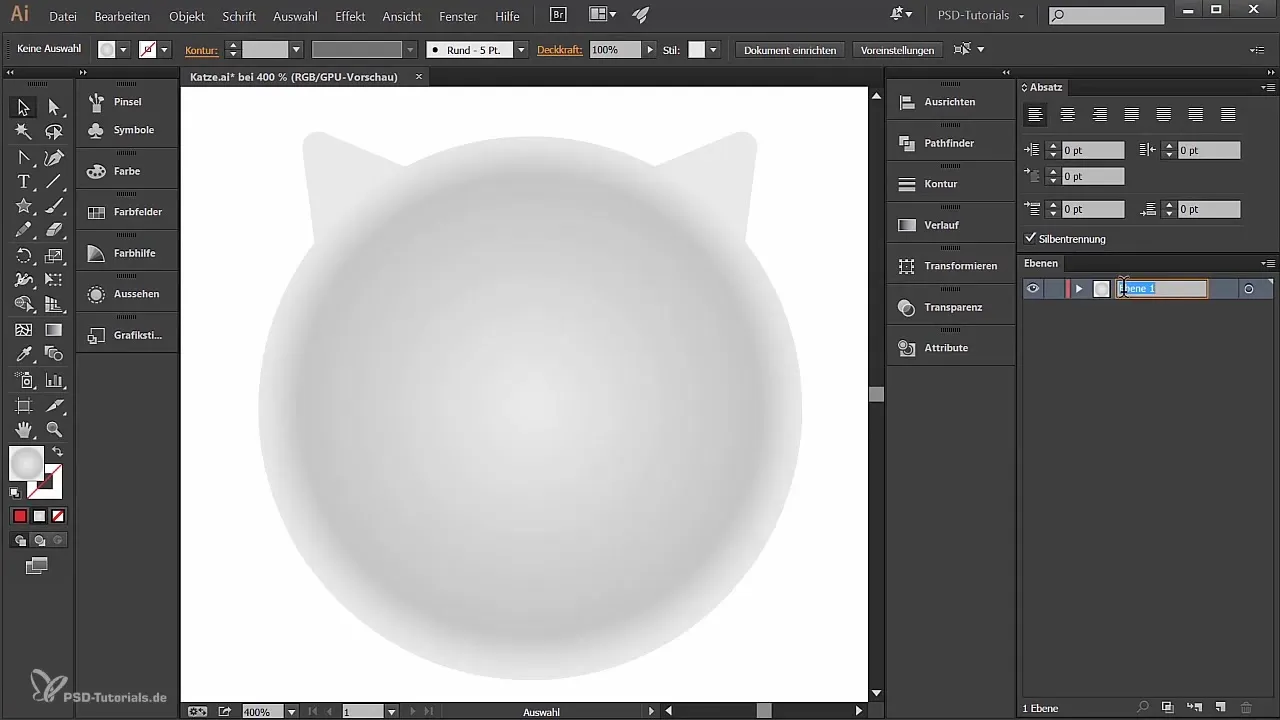
귀의 내부 영역을 강조하기 위해 빨간색 음영을 선택합니다. 삼각형을 스케일하고 위치를 조정할 때 Shift 키를 누른 채로 귀 사이의 간격이 고르게 되도록 합니다. 이렇게 하면 일관된 디자인을 보장하기 위해 필요한 대칭이 생깁니다. 모퉁이의 각도를 확인하고 너무 뾰족하지 않도록 합니다. 뾰족하게 보이면 직접 선택 도구를 사용하여 앵커 포인트를 조정하여 모퉁이를 둥글게 만들 수 있습니다.
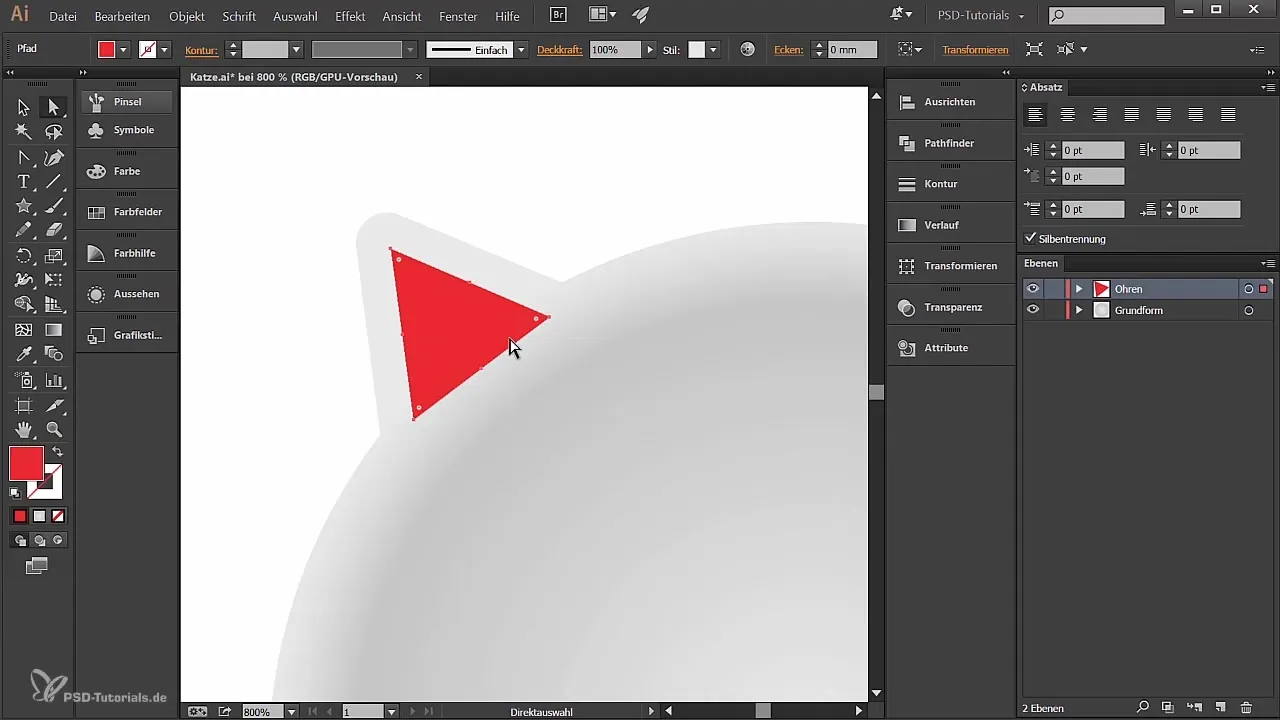
이제 형체에 그라디언트를 부여합니다. 그라디언트 도구를 선택하고 형체를 클릭하여 원형 그라디언트를 생성합니다. 그라디언트의 왼쪽에 생동감 있는 색상을 설정합니다. 여기에서 RGB 값 197(빨강), 31(초록), 111(파랑)을 적용할 수 있습니다. 마지막 포인트는 흰색으로 변하고 그라디언트의 사용이 완료됩니다.
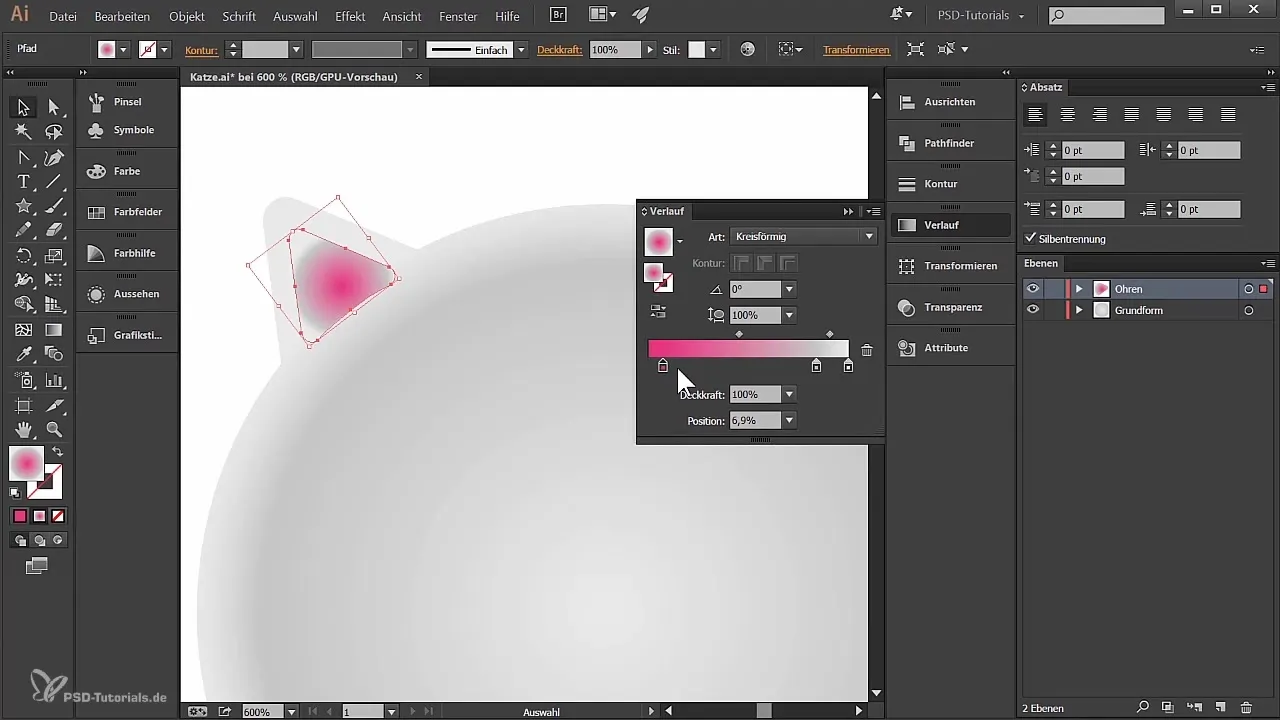
귀의 오른쪽 부분도 디자인하고 싶으므로 왼쪽 형체를 복사하고 반전합니다. Alt를 누른 채로 형체를 드래그하고 Shift 키를 눌러 정렬되도록 합니다. 그런 다음 객체 → 변형 → 반전으로 이동하여 새 형체를 적절히 배치합니다.
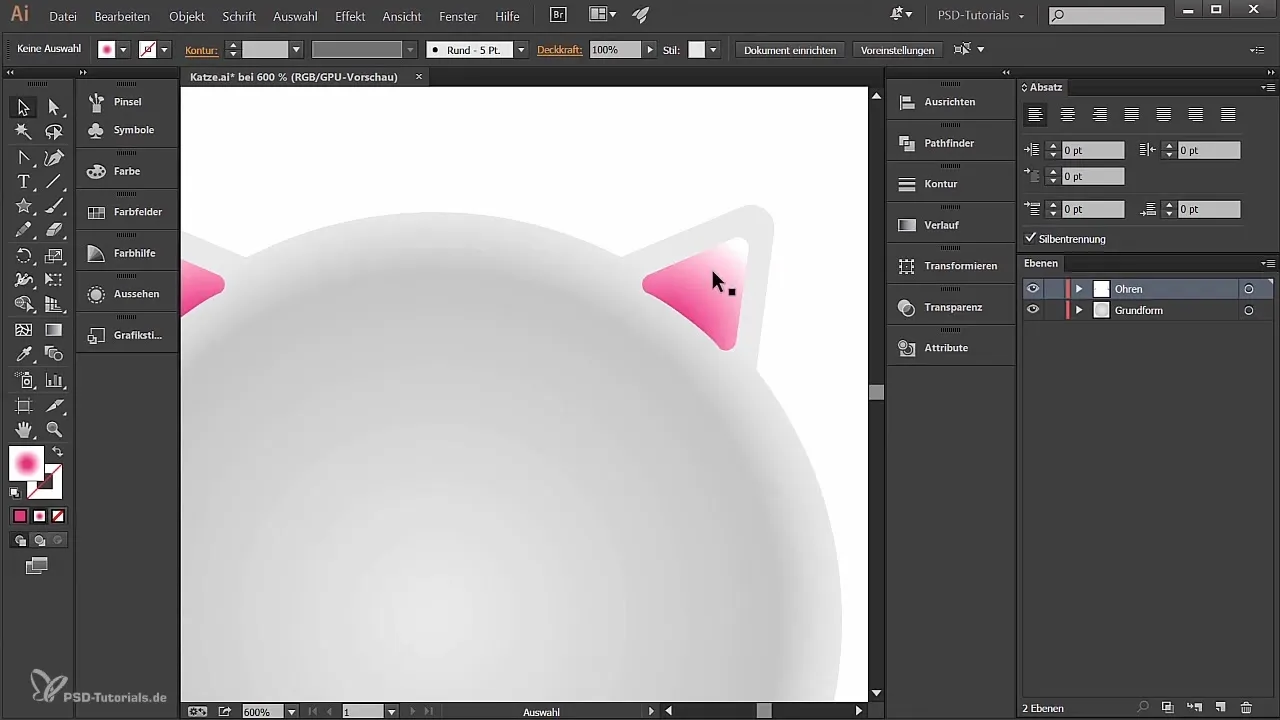
디자인에 더 많은 개성을 부여하기 위해 귀 영역 내부에 선을 그립니다. 이를 위해 자신의 브러시를 생성합니다. 검은색 채우기가 있는 직사각형을 선택한 다음 브러시 모양으로 반원을 그립니다. 브러시 팔레트로 이동하여 새 브러시 추가 버튼을 클릭하고 이미지 브러시를 선택합니다.
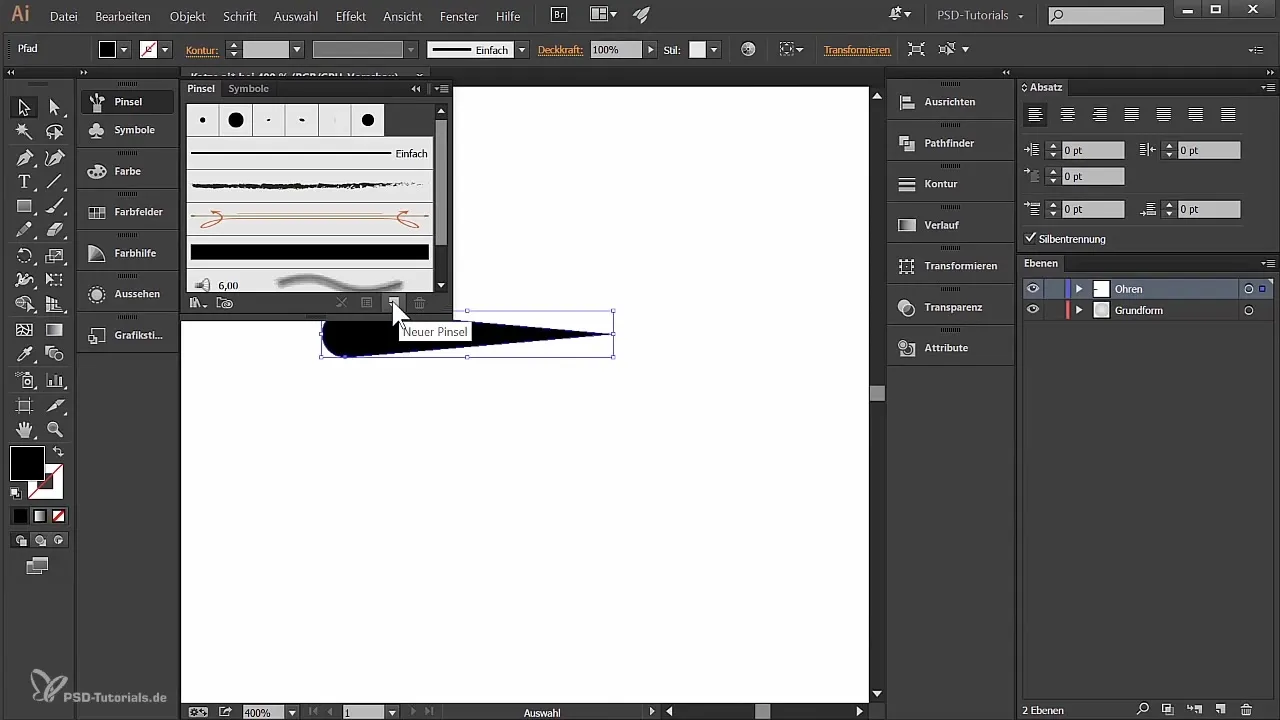
브러시의 압력 감도를 설정합니다. 스트로크 두께는 24%에서 100%까지 다양해야 하며, 이는 당신의 태블릿 압력에 따라 달라집니다. 브러시를 저장하세요. 이제 브러시의 두꺼운 쪽에서 얇은 쪽으로 긋는 개인적인 강조를 할 준비가 되었습니다.
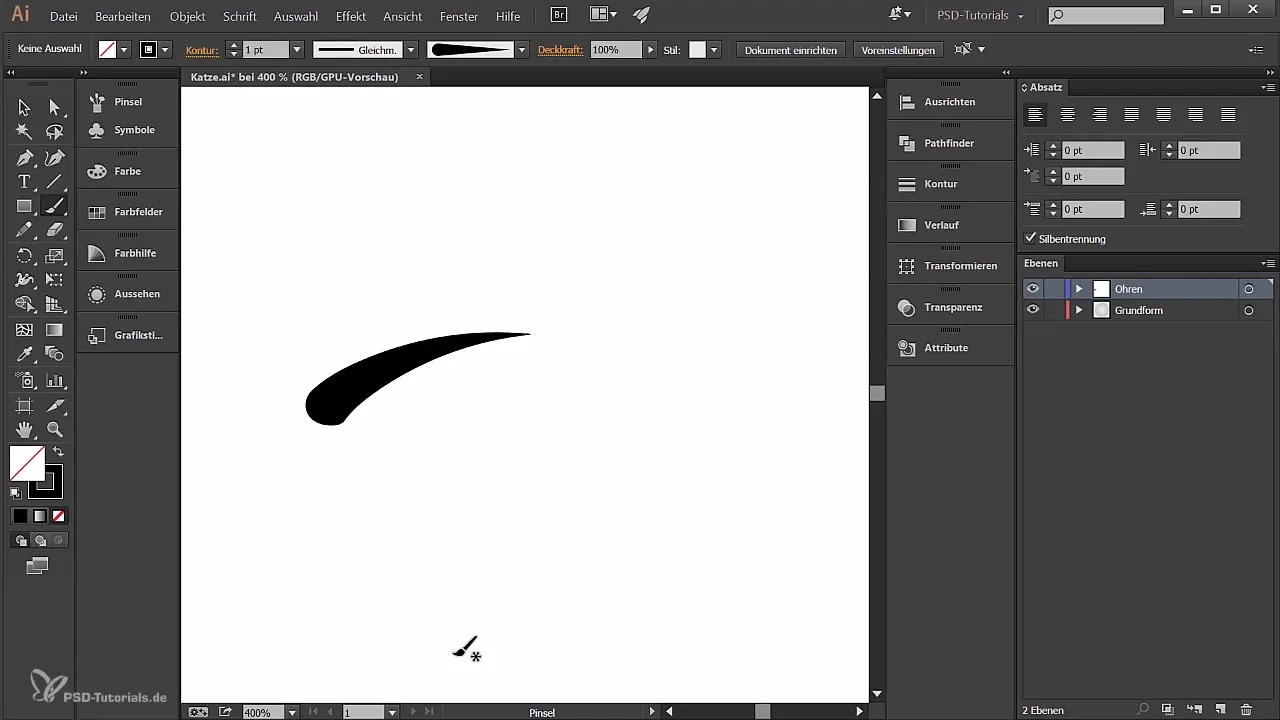
이제 귀는 끝났습니다. 결과에 만족하길 바랍니다! 이제 다음 단계로 넘어가서 고양이의 배를 만들어 봅시다.
고양이의 배 만들기
고양이의 흰색 배를 위해서는 먼저 새로운 레이어를 생성하고 이를 "배"로 이름을 붙입니다. 여기에서 사각형 도구를 사용하여 마음에 드는 형체를 그립니다. 처음에는 흰색으로 채워진 상태로, 이전에 귀에서 했던 것처럼 앵커 포인트의 핸들을 사용하여 형체를 조정할 수 있습니다. 이렇게 하면 매끄럽고 둥근 형체를 만들 수 있습니다.
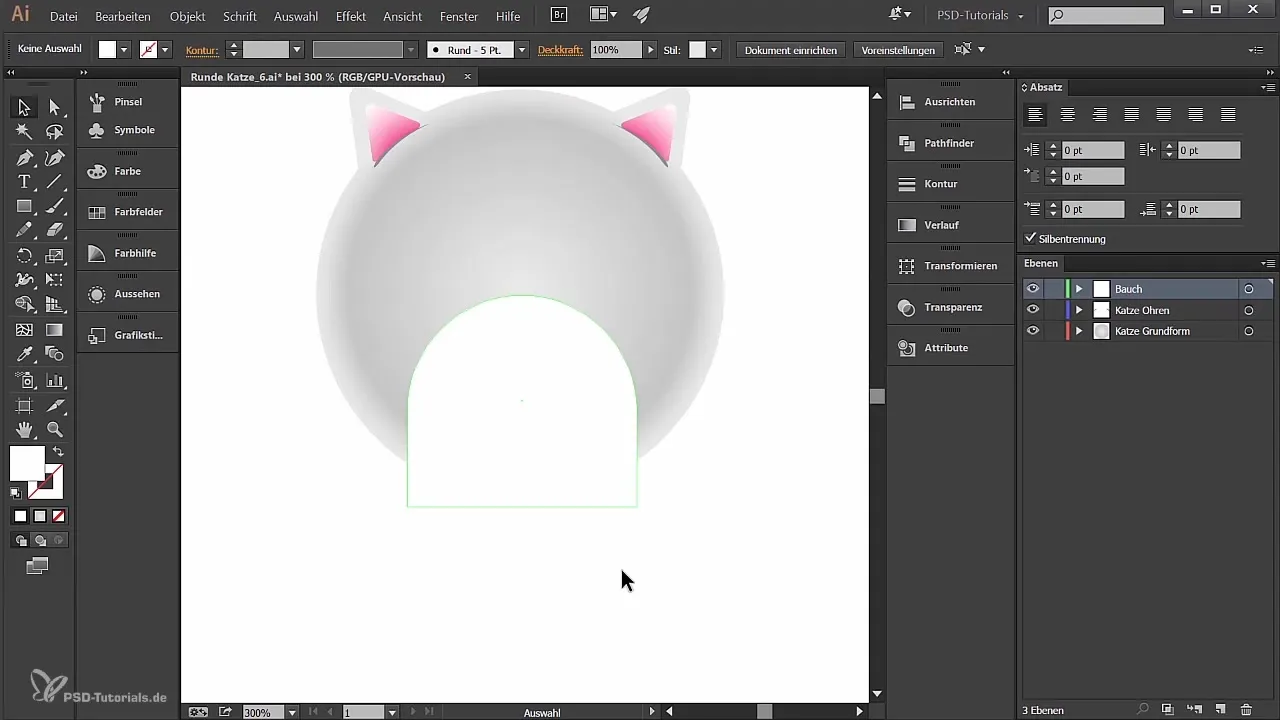
배 형체를 완벽하게 조정하기 위해 형체에서 컷을 만들어야 합니다. 이를 위해 고양이의 기본 형체를 복사하여 배 형체 위에 배치합니다. Pathfinder 도구를 사용하여 두 형체를 결합하고 "교차 영역 생성"을 선택합니다. 이렇게 하면 원하는 배 형체를 유지할 수 있으며 불필요한 부분은 제거됩니다.
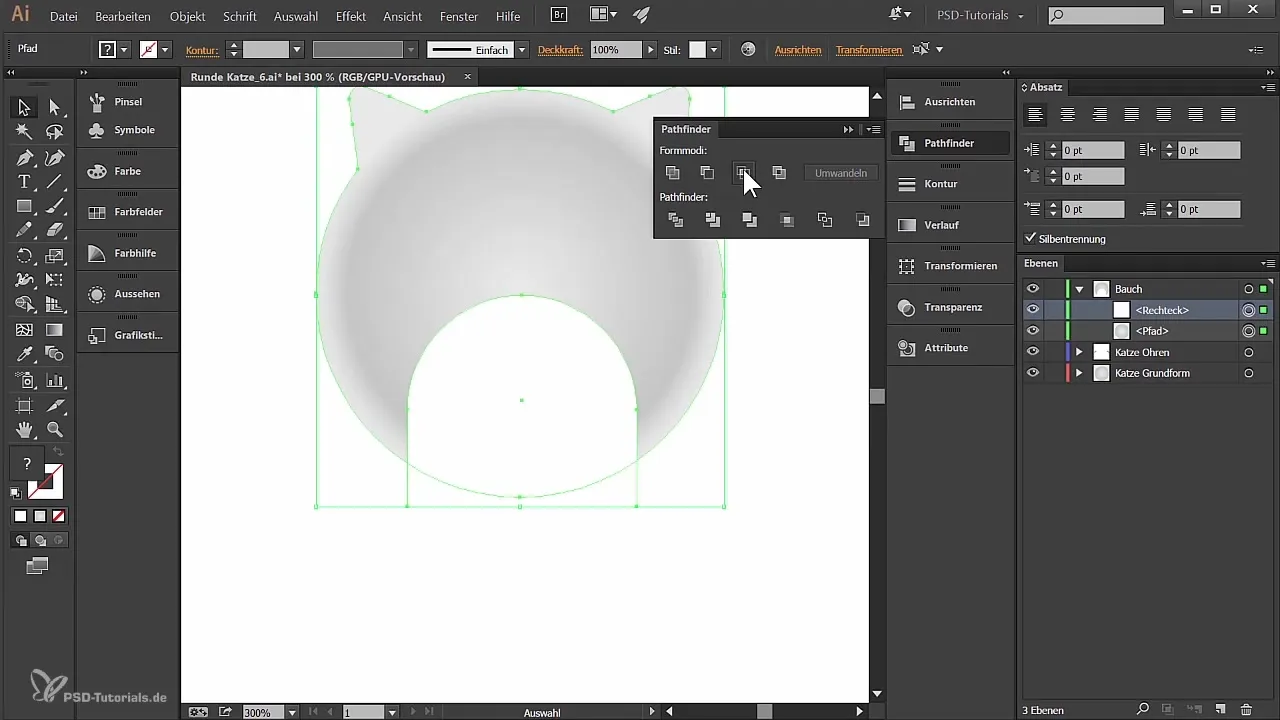
이제 배 형체에 깊이와 구조를 부여하기 위해 그라디언트를 적용합니다. 다시 한번 그라디언트 도구를 선택하고 원형 그라디언트를 설정합니다. 왼쪽 핸들 값을 0%(흰색)으로, 두 번째 핸들 값을 20%(흰색)으로 설정합니다. 마지막 핸들도 흰색으로 설정합니다.
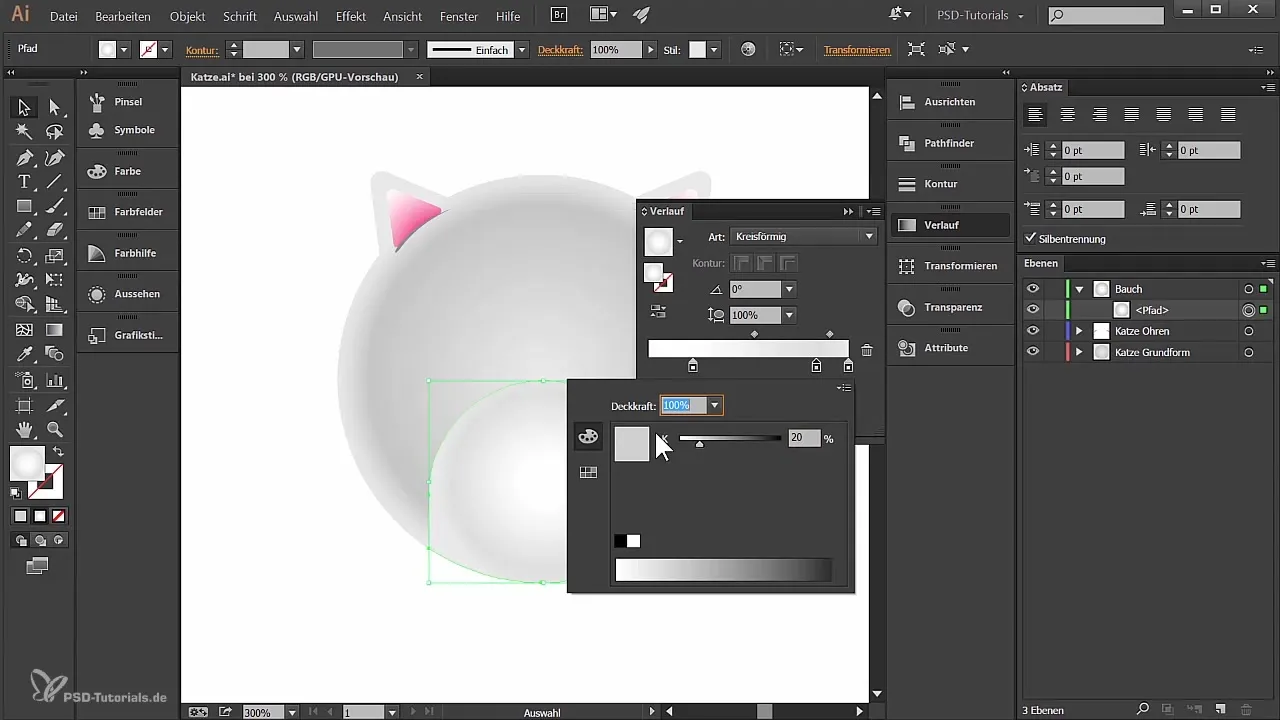
이제 그라디언트를 조정하여 나머지 고양이와 조화롭게 어우러지도록 편집하고 배치합니다.
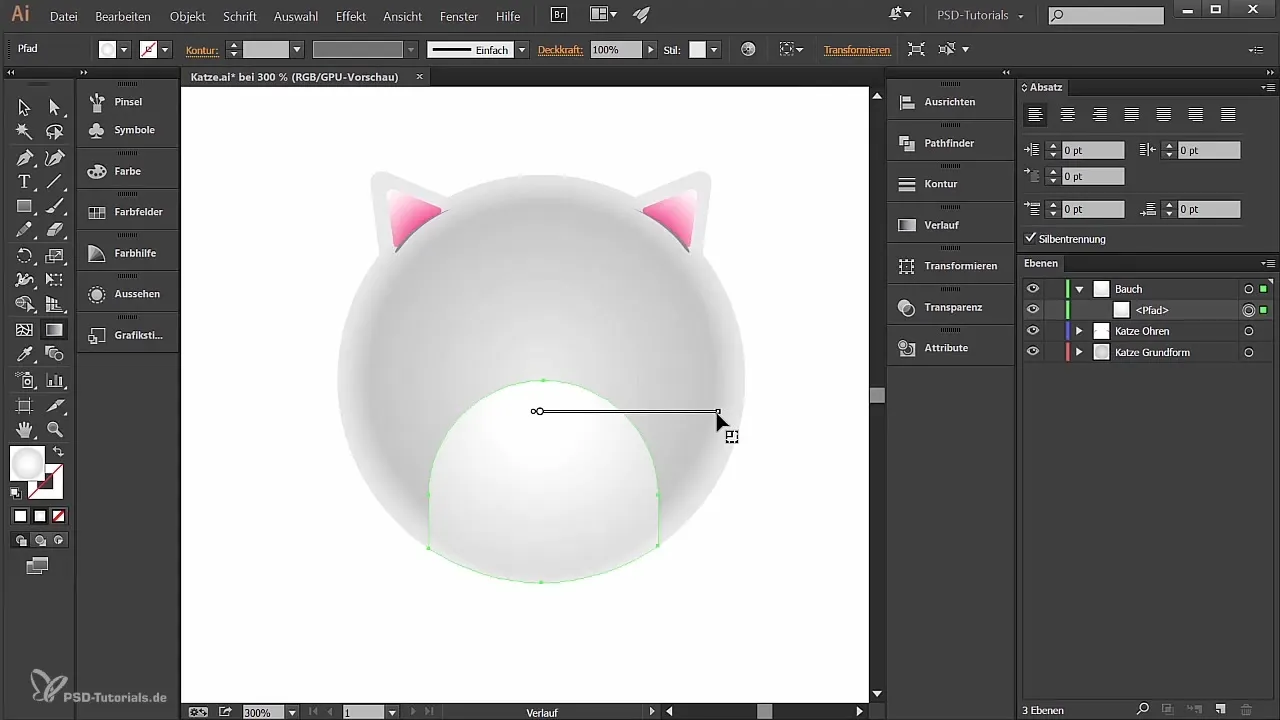
이제 배가 훨씬 더 생동감 있게 보입니다! 이렇게 해서 고양이의 귀와 배를 성공적으로 디자인했습니다. 고양이의 전체적인 모습이 마음에 든다면, 캐릭터를 더욱 다듬기 위해 몇 가지 세부 사항을 추가할 수 있습니다.
요약 - Illustrator에서 창의적인 고양이 귀와 아름다운 배 만들기
이 안내서에서는 그라디언트를 사용하여 고양이의 귀를 어떻게 디자인하고 매력적인 배를 만드는지를 배웠습니다. 모양을 조정하고 구성을 조화롭게 조정하는 유용한 기술을 적용하였습니다.
자주 묻는 질문
Illustrator에서 그라디언트를 어떻게 만들어야 하나요?형체를 선택하고 그라디언트 도구로 이동하여 원하시는 색상 및 핸들 값을 조정하세요.
형체를 반전하려면 어떻게 해야 하나요?형체를 선택하고 객체 → 변형 → 반전으로 이동한 후 복사된 형체를 적절히 배치하세요.
Illustrator에서 새로운 브러시를 만들려면 어떻게 해야 하나요?형체를 선택하고 브러시 팔레트를 열고 새 브러시 버튼을 클릭합니다. 그런 다음 원하는 브러시 유형을 선택합니다.
브러시 두께를 조정하려면 어떻게 해야 하나요?브러시가 압력 감도가 있다면 움직임의 압력에 따라 두께를 조절하여 그라디언트를 다양화할 수 있습니다.
Pathfinder 도구를 사용하는 방법은 무엇인가요?조합하려는 형체를 선택하고 Pathfinder로 이동한 다음 원하는 옵션을 선택하여 형체를 연결하거나 자릅니다.


